Notas de versão do System Center DPM
Este artigo lista as notas sobre a versão do System Center 2019 – Data Protection Manager (DPM), incluindo os problemas conhecidos e as soluções alternativas para o DPM 2019, o DPM 2019 UR1, o DPM 2019 UR2, o DPM 2019 UR3, o DPM 2019 UR4, o 2019 UR5 e o 2019 UR6 , conforme aplicável.
Recomendamos que você consulte os seguintes artigos para obter informações detalhadas sobre o que o DPM dá suporte e pode fazer backup:
Este artigo lista as notas sobre a versão do System Center 2022 – Data Protection Manager (DPM), incluindo os problemas conhecidos e as soluções alternativas para o DPM 2022, 2022 UR1 e 2022 UR2.
Este artigo também inclui as notas de versão para 5015376 de KB de Hotfix do DPM 2022.
Recomendamos que você consulte os seguintes artigos para obter informações detalhadas sobre o que o DPM dá suporte e pode fazer backup:
Notas sobre a versão do DPM 2022
O DPM 2022 tem os problemas conhecidos observados no DPM 2019 RTM.
Além disso, os seguintes problemas conhecidos são observados.
Nenhuma ferramenta de recuperação de autoatendimento SQL do DPM no DPM 2022 RTM
A Recuperação de Autoatendimento do SQL do DPM não está disponível no DPM 2022 RTM. O suporte para a Recuperação de Autoatendimento do SQL está disponível no DPM 2022 UR1. Saiba mais.
As recuperações de autoatendimento do DPM não listam nenhum ponto de recuperação para computadores cliente
Descrição: os backups do computador cliente do DPM não são listados para usuários de domínio no grupo de administradores locais para recuperações de autoatendimento.
Solução alternativa: atualize para o DPM 2022 UR2 para corrigir esse problema e adicionar usuários não administrativos manualmente por meio do Gerenciador de Autorização.
A atualização do DPM 2019 para o DPM 2022 poderá falhar quando o nome do banco de dados do DPM for DPMDB
Descrição: se o nome do banco de dados do DPM existente for DPMDB, a atualização falhará.
O processo de atualização do DPM sempre renomeará o nome do banco de dados do DPM para DPMDB. Se a mesma Instância do SQL for usada por vários servidores DPM, a atualização subsequente do outro servidor DPM falhará, pois já há um banco de dados com o nome DPMDB.
Solução alternativa: renomeie o banco de dados do DPM correspondente antes de iniciar a atualização.
Use estas etapas para renomear o banco de dados:
Pare o serviço DPM no servidor DPM.
Execute os seguintes comandos SQL para renomear o banco de dados; atualize o nome do servidor DPM na consulta abaixo.
USE master GO ALTER DATABASE DPMDB SET SINGLE_USER WITH ROLLBACK IMMEDIATE GO EXEC master..sp_renamedb 'DPMDB','DPMDB_<DPMSERVERNAME>' GO ALTER DATABASE DPMDB_<DPMSERVERNAME> SET MULTI_USER GOAtualize as seguintes chaves do Registro para refletir o nome do banco de dados atualizado.
Computer\HKEY_LOCAL_MACHINE\SOFTWARE\Microsoft\Microsoft Data Protection Manager\DB\ConnectionString
Computer\HKEY_LOCAL_MACHINE\SOFTWARE\Microsoft\Microsoft Data Protection Manager\DB\DatabaseName
Computer\HKEY_LOCAL_MACHINE\SOFTWARE\Microsoft\Microsoft Data Protection Manager\DB\GlobalDatabaseName
Computer\HKEY_LOCAL_MACHINE\SOFTWARE\Microsoft\Microsoft Data Protection Manager\DB\GlobalDbConnectionString
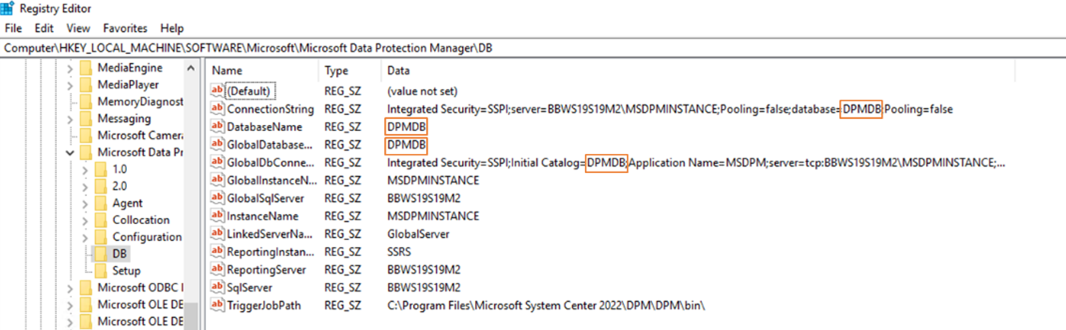
Execute o DPMsync no servidor DPM usando o shell de gerenciamento do DPM.
DPMSync -Sync
A criação do ponto de recuperação online de uma fonte de dados pode falhar com a ID de erro 33505 ou 100195
Descrição: em alguns cenários, a criação do ponto de recuperação online de uma fonte de dados pode falhar intermitentemente com a ID de erro 33505 ou 100195.
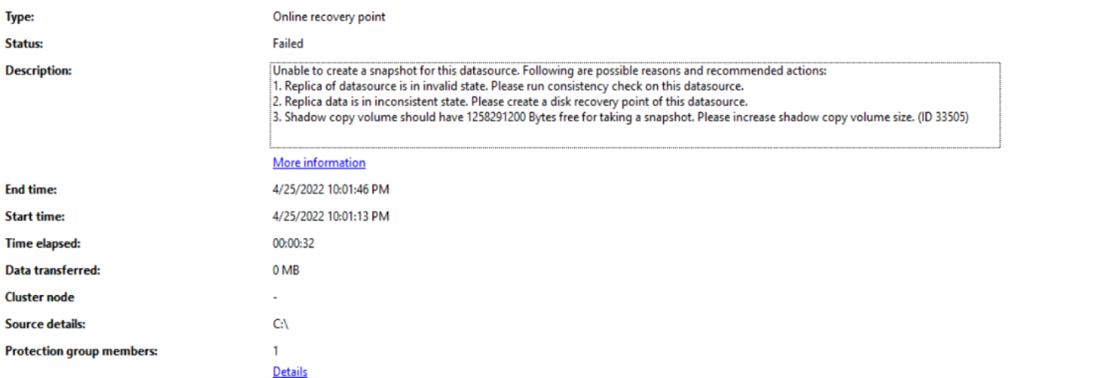
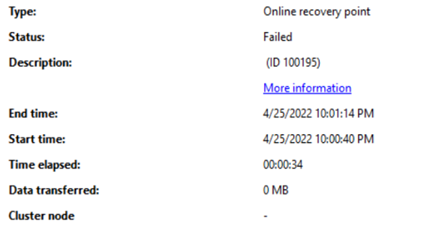
Solução alternativa:
Atualize o agente MARS para a versão mais recente.
Repita o backup online para a fonte de dados com falha.
Crie um novo ponto de recuperação de disco e tente o ponto de recuperação online novamente.
Execute a verificação de consistência e tente o backup online novamente.
Se o backup online ainda estiver falhando, entre em contato com a equipe de suporte.
Notas de versão do Hotfix do DPM 2022 (KB 5015376)
Além dos problemas listados nas notas de versão do DPM 2022, os seguintes problemas adicionais são identificados no DPM 2022 e corrigidos no Hotfix (KB 5015376); Recomendamos que você aplique o hotfix. Para obter mais informações, consulte o artigo da base de conhecimento.
- Falhas intermitentes de backup online com erro 100195.
- Falha de verificação de consistência de proteção secundária com erro não transitório do VSS.
- Falha no console de administração remota logo após abrir o console.
- Falhas de backup devido ao DpmFilter.sys não carregar no agente DPM.
- O DPM falha quando os alertas de falha de backup de fita estão inativos.
Notas sobre a versão do DPM 2022 UR1
Os problemas a seguir foram identificados após o lançamento do DPM 2022 UR1 (KB 5019645) e foram corrigidos no Hotfix para o DPM 2022 UR1 (KB 5026073); Recomendamos que você aplique o hotfix se estiver enfrentando os seguintes problemas. Para obter mais informações, consulte o artigo da base de dados de conhecimento para o Hotfix.
Os backups para VMs VMware que têm VMware Tools começam a falhar com o erro "Disk SubSystem 0x80990EF1"
Descrição: o DPM 2022 UR1 tinha um bug em que os backups das VMs do VMware falhavam se as ferramentas do VMware estivessem instaladas. Isso ocorreu devido a uma configuração incorreta no DPM.
Solução alternativa: aplique o Hotfix para o DPM 2022 UR1 ou o DPM 2022 UR2.
O DPM 2022 RTM e o Pacote Cumulativo de Atualizações 1 não podem descobrir bancos de dados no SQL Server 2017 e 2016 por meio do TLS 1.2.
Descrição: o DPM 2022 RTM e o UR1 não eram compatíveis com o MSOLEDB 18 para SQL Server 2017 e 2016, que é necessário para executar a descoberta e a proteção do SQL Server por TLS 1.2. Esse problema é observado depois que KB5021128 ou KB5021127 é instalado para SQL Server 2016 e 2017, respectivamente, para exigir o TLS 1.2 ou quando o TLS 1.0 e 1.1 estão desabilitados no servidor protegido.
Solução alternativa: aplique o Hotfix para o DPM 2022 UR1 ou o DPM 2022 UR2, atualize os Agentes do DPM e instale o MSOLEDB 18 nos SQL Servers protegidos.
Notas sobre a versão do DPM 2022 UR2
Estamos relembrando o lançamento do Pacote Cumulativo de Atualizações 2 para o System Center DPM 2022 devido aos problemas conhecidos listados abaixo:
- Os backups agendados do Hyper-V levam muito tempo para serem concluídos porque cada trabalho de backup dispara uma verificação de consistência. Mensagem de erro: A réplica do Microsoft Hyper-V RCT no <nome> da máquina não é consistente com a fonte de dados protegida. O DPM detectou alterações nos locais de arquivos ou configurações de volume de objetos protegidos desde que a fonte de dados foi configurada para proteção. (ID 30135).
- Remover uma fonte de dados do grupo de proteção ou interromper o backup resulta em um erro com a ID 33469 - Não há suporte para essa operação na versão atual do agente MARS.
- O console do DPM ocasionalmente falha quando alertas ou relatórios SMTP são configurados.
Foi lançada uma compilação atualizada (Atualização do Pacote Cumulativo de Atualizações 2 para o System Center DPM 2022) que corrige os problemas conhecidos.
Se você instalou o Pacote Cumulativo de Atualizações 2 para o System Center DPM 2022 (10.22.189.0), recomendamos que você instale o Pacote Cumulativo de Atualizações 2 (10.22.197.0) no servidor DPM e atualize os agentes de proteção.
Entre em contato com o Suporte da Microsoft para dúvidas ou informações adicionais.
Além dos problemas documentados acima, o DPM 2022 UR2 tem os seguintes problemas:
Os relatórios de email do DPM 2022 UR1 com credenciais do Microsoft 365 falham após a atualização para o DPM 2022 UR2
Descrição: o DPM 2022 UR2 adiciona suporte para métodos de autenticação SMTP básicos e do Windows. A autenticação SMTP básica funcionará para o Microsoft 365 e outros provedores de email que dão suporte a ela. Mas se você estiver usando o DPM 2022 UR1 com credenciais do Microsoft 365, seus relatórios e alertas de email começarão a falhar, pois as credenciais não podem ser lidas pelo DPM 2022 UR2.
Solução alternativa: reconfigure as credenciais de email para o Microsoft 365 usando o tipo de autenticação básico adicionado no DPM 2022 UR2.
O DPM não pode enumerar bancos de dados SQL para proteção
Descrição: o DPM não pode enumerar bancos de dados SQL para proteção quando o MSOLEDB 18 está ausente no servidor protegido, pois o DPM exige que MSOLEDB18 enumere bancos de dados para proteção.
Solução alternativa: instale o driver SQL MSOLEDB 18 se ele estiver ausente no servidor protegido. O SQL Server 2022 é fornecido com o MSOLEDB 18 por padrão.
Interromper a proteção com a exclusão de dados online falha no console de gerenciamento remoto
Descrição: a operação de interrupção da proteção com exclusão de dados online falha no console de gerenciamento remoto quando a opção de segurança híbrida aprimorada está habilitada no cofre.
Solução alternativa: para evitar isso, execute a proteção contra parada com excluir dados online diretamente do console do DPM.
Interromper a proteção de uma fonte de dados contra falhas com o ID: 33469
Descrição: a remoção de uma fonte de dados do grupo de proteção ou a interrupção do backup resulta em um erro com a ID 33469, Esta operação não é suportada na versão atual do agente MARS.
Esse problema ocorre porque o DPM verifica erroneamente se há uma versão instalada do agente MARS (Serviços de Recuperação do Microsoft Azure) 2.0.9262.0 ou posterior e falha quando nenhum agente MARS está disponível no servidor DPM.
Solução alternativa: instale a atualização do Pacote Cumulativo de Atualizações 2 para o System Center DPM 2022.
Notas sobre a versão da Atualização do DPM 2022 UR2
A Atualização do DPM 2022 UR2 corrige os problemas conhecidos no DPM 2022 UR2.
Este artigo lista as notas sobre a versão do System Center 2016 – Data Protection Manager (DPM).
Notas sobre a versão do DPM 2019
As seções a seguir resumem as notas sobre a versão do DPM 2019 e incluem os problemas conhecidos e as soluções alternativas aplicáveis.
O console do DPM falha devido a falha do serviço MSDPM
Descrição: a presença de trabalhos de gerenciamento de resumo duplicados, após a atualização do DPM, pode levar à falha de qualquer trabalho em andamento em zero horas, levando a uma falha. Como resultado, você pode observar o seguinte:
- A réplica é inconsistente.
- Inchaço de armazenamento causado por não exclusões de pontos de recuperação.
- Relatórios desatualizados do DPM.
- Nenhuma limpeza para o histórico de trabalhos e trabalhos de coleta de lixo.
Solução alternativa:
Faça backup do Banco de Dados do DPM atual.
Abra o SQL Management Studio e conecte-se à Instância do SQL que hospeda o DPMDB para esse servidor.
Execute a consulta a seguir e verifique se você tem dois ou mais trabalhos do gerenciador de resumos agendados e veja qual era o agendamento mais antigo:
SELECT SCH.ScheduleId, SCH.JobDefinitionId, jd.CreationTime FROM tbl_JM_JobDefinition JD JOIN tbl_SCH_ScheduleDefinition SCH ON JD.JobDefinitionId = SCH.JobDefinitionId WHERE JD.Type = '282faac6-e3cb-4015-8c6d-4276fcca11d4' AND JD.IsDeleted = 0 AND SCH.IsDeleted = 0Se você tiver mais de uma linha retornada, pegue o ScheduleID e o JobDefinitionID resultantes da entrada mais antiga e marque-os como excluídos.
update tbl_SCH_ScheduleDefinition set IsDeleted = 1 where ScheduleId = ‘ScheduleID ' --- Replace with Your ScheduleID update dbo.tbl_JM_JobDefinition set IsDeleted = 1 where JobDefinitionId = ‘JobDefinitionID' --- Replace with Your JobDefinitionIDExclua o trabalho SQL que corresponde ao ScheduleID no SQL Server Agent – JOBS. Uma vez excluído, a falha em zero hora seria resolvida.
ScheduleId são os trabalhos do SQL no SQL Agent:
UPDATE MSDB.dbo.sysjobs SET Enabled = 0 WHERE [Name] LIKE ‘ScheduleID’ --- Replace with Your ScheduleID
As VMs Hyper-V são protegidas duas vezes na atualização da VM
Descrição: ao atualizar uma VM Hyper-V do Windows Server 2012 R2 para o Windows Server 2016, duas versões da VM aparecem no assistente Criar Grupo de Proteção.
Solução alternativa: para VMs protegidas que estão prestes a ser atualizadas, certifique-se de interromper a proteção com retenção de dados antes de atualizar a VM. Em seguida, atualize a VM e proteja-a novamente em um novo grupo de proteção. Ao configurar a nova proteção, faça uma atualização no host da VM para que o DPM detecte a atualização da VM e a proteja como VM RCT.
A restauração de uma versão anterior para uma VM Hyper-V atualizada faz com que os pontos de recuperação futuros falhem
Descrição: ao atualizar uma VM Hyper-V 2012 R2 protegida para a versão 2016, pare de proteger a VM (mas mantenha os dados) e reative a proteção. Se você recuperar uma cópia do 2012 R2 no local original, outros backups poderão falhar.
Solução alternativa: após a recuperação, altere a versão da VM para 2016 e execute uma verificação de consistência.
Falhas de proteção de recuperação bare-metal
Descrição: se você configurar a proteção de BMR (Recuperação Bare-Metal), o trabalho de proteção de BMR poderá falhar com a mensagem de que o tamanho da réplica não é suficientemente grande.
Solução alternativa: use o caminho do Registro a seguir para alterar o tamanho da réplica padrão para fontes de dados BMR. Abra o editor de registro e aumente o tamanho da réplica para a seguinte chave:
HKLM\Software\Microsoft\Microsoft Data Protection Manager\ConfigurationReplicaSizeInGBForSystemProtectionWithBMR (DWORD)
A proteção da base de dados do DPM é interrompida em caso de cenários de atualização
Descrição: quando você atualiza o DPM, o nome do banco de dados pode ser alterado em alguns cenários.
Solução alternativa: se você estiver protegendo um banco de dados do DPM, certifique-se de habilitar a proteção para o novo banco de dados do DPM. Depois que a atualização do DPM for validada, você poderá remover a proteção do banco de dados DPM anterior.
Hyper-V RCT - recuperar como arquivos para falha de backup DT
Descrição: falha na recuperação de VMs Hyper-V RCT como arquivos criados diretamente em fita (DT). Os backups D-D-T não exibem esse problema.
Solução alternativa: use a recuperação de local alternativo como uma VM e transfira esses arquivos para o local desejado.
Observação
Esse recurso foi corrigido no DPM 2019 UR1. Você pode instalar o UR1 para corrigir esse problema. Para obter informações detalhadas sobre como instalar o UR1, consulte o artigo da base de dados de conhecimento do UR1.
O DPM 2019 não dá suporte à recuperação do usuário final do servidor de arquivos com MBS (Armazenamento de Backup Moderno)
Descrição: o DPM 2019 não dá suporte à recuperação do usuário final (EUR) com MBS (Armazenamento de Backup Moderno).
Solução alternativa: Não há. Não há suporte para o EUR do Servidor de Arquivos ao usar o MBS.
Os Pontos de Recuperação não estão sendo podados, levando a um acúmulo de Pontos de Recuperação
Descrição: o DPM remove pontos de recuperação mais antigos que o período de retenção. Durante o processo de remoção, o DPM calcula o armazenamento consumido por esses pontos de recuperação a serem removidos. O cálculo de armazenamento atrasa a poda.
Solução alternativa: configure o DPM para ignorar o cálculo do tamanho dos pontos de recuperação a serem removidos. Como resultado, o script de remoção é executado mais rapidamente e remove todos os pontos de recuperação mais antigos do que o período de retenção, aliviando as pressões de armazenamento. O armazenamento consumido por fonte de dados não é atualizado até que o DPM termine a remoção. O consumo de armazenamento por volume continua a refletir os valores corretos. Use um script do PowerShell para ativar o cálculo de tamanho. O script a seguir executa cálculos de tamanho completos.
Local: Arquivos de Programas\Microsoft System Center\DPM\DPM\bin\Manage-DPMDSStorageSizeUpdate.ps1
Script: Manage-DPMDSStorageSizeUpdate.ps1 -ManageStorageInfo [StopSizeAutoUpdate | StartSizeAutoUpdate | GetSizeAutoUpdateStatus | UpdateSizeInfo ] [-UpdateSizeForDS <FilePath>] [-UpdatedDSSizeReport <FilePath>] [-FailedDSSizeUpdateFile <FilePath>]
ManageStorageInfo: especifica o tipo de operação necessária.
StopSizeAutoUpdate: interrompe os cálculos de tamanho completamente. A interface do usuário e o PowerShell não relatarão tamanhos.
StartSizeAutoUpdate: retoma os cálculos de tamanho. Imediatamente após habilitar os cálculos de tamanho, use
UpdateSizeInfo(nas opções a seguir) para recalcular os tamanhos de todas as fontes de dados, até que os tamanhos relatados no PowerShell e na interface do usuário possam não estar corretos.GetSizeAutoUpdateStatus: informa se os cálculos de tamanho estão habilitados ou desabilitados.
UpdateSizeInfo: dispara o cálculo de tamanho e relata o tamanho consumido pela fonte de dados. Como essa pode ser uma operação de execução longa, use-a somente quando necessário, para cenários como cobrança. Durante esse tempo, os backups podem falhar com erros de montagem vhd.
UpdateSizeForDS: caminho para um arquivo de texto com uma lista de IDs de fonte de dados para as quais o tamanho precisa ser calculado com uma datasourceID em cada linha. Quando não passado, o cálculo de tamanho é acionado para todas as fontes de dados. Use depois de usar
UpdateSizeInfoemManageStorageInfo. Para obter as IDs de fonte de dados de fontes de dados específicas, useGet-DPMProtectionGroup | Get-DPMDatasource | Format-table -Property Computer,name,ObjectType,Id.UpdatedDSSizeReport: Caminho para um arquivo que armazena os tamanhos de fonte de dados atualizados. Quando não passado, sizes.csv arquivo é criado no diretório de execução. Use depois
UpdateSizeInfoemManageStorageInfo.FailedDSSizeUpdateFile: caminho para um arquivo para armazenar as IDs da fonte de dados para as fontes de dados para as quais o consumo de armazenamento não pôde ser calculado. Isso pode acontecer devido a motivos como backups contínuos. Quando não passado, failedDS.txt arquivo é criado no diretório de execução. Esse arquivo pode ser fornecido como entrada para "UpdateSizeForDS" para atualizar os tamanhos de todas as fontes de dados. Isso deve ser usado após o uso
UpdateSizeInfoemManageStorageInfo.
As fontes de dados do DPM não estão sendo refletidas no cofre dos serviços de recuperação
Descrição: algumas fontes de dados na exibição DPM (itens de backup) do cofre do serviço de recuperação no portal do Azure não estão sendo atualizadas.
Causa: você pode ter desativado um servidor protegido e interrompido a proteção das fontes de dados, mas optado por manter os pontos de recuperação online e, em seguida, desinstalado o agente do DPM/MABS do console.
Você pode verificar se essa é a causa abrindo o arquivo GatewayProvider0Curr.errlog na pasta C:\ProgramFiles\Microsoft Azure Backup Server\DPM\MARS\Temp no bloco de notas e pesquisando a palavra Mis-Match.
Se você encontrar uma entrada como a seguinte, ela detalhará o servidor protegido que está com a correspondência incorreta.
No exemplo abaixo, o agente do servidor chamado mjlc-dc.Contoso.com foi desinstalado e ausente do servidor DPM/MABS.
GetData of Provider failed. |Backup Service Exception: FMException: [ErrorCode:GPPowershellScriptHrError, DetailedCode:-2146233079, Source: at System.Management.Automation.MshCommandRuntime.ThrowTerminatingError(ErrorRecord errorRecord), Message:Production Server **mis-match** DSId :9adaec12-5b5a-455e-86b9-1fac2d605fe1 DSName : S:\ DSType : Volume PSName :**mjlc-dc.Contoso.com** PSId: a494f940-b480-41d2-9ef5-4194ad737c7b]
Solução alternativa
- Se o servidor protegido original ainda estiver disponível, reinstale o agente do DPM mesmo que você planeje colocar esse servidor offline no futuro. Você pode desabilitar o agente no DPM/MABS; Não o remova até excluir os pontos de recuperação online.
- Se os pontos de recuperação online do servidor encerrado não forem mais necessários, você poderá excluir as fontes de dados no servidor do DPM/MABS que estiverem com a proteção interrompida.
Notas sobre a versão do DPM 2019 UR1
A restauração da VM com disco excluído (para um host alternativo) restaura o disco vazio
Descrição: a restauração da VM com o disco excluído para um host alternativo restaura o disco excluído como um disco vazio. O disco excluído não será anexado à VM. O disco pode ser excluído para poupar espaço de armazenamento.
Solução alternativa: Não há
Para problemas corrigidos no DPM 2019 UR1, consulte o artigo da base de dados.
Notas sobre a versão do DPM 2019 UR2
As seções a seguir detalham os problemas conhecidos e as soluções alternativas para o DPM 2019 UR2.
Para problemas corrigidos no DPM 2019 UR2, consulte o artigo da base de dados.
Os detalhes do grupo de proteção não são exibidos no console do DPM
Descrição: depois de instalar o DPM 2019 UR2, às vezes, o console do DPM pode não exibir os detalhes do Grupo de Proteção no painel Detalhes .
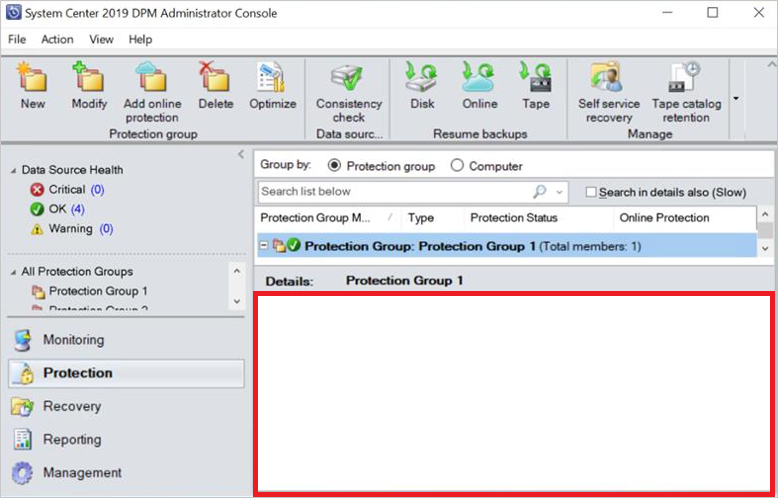
Solução alternativa: use o comando Get-DPMProtectionGroup do PowerShell para exibir os detalhes do Grupo de Proteção.
Observação
Esse problema foi corrigido no DPM 2019 UR3. Para obter mais informações sobre os problemas corrigidos no UR3, consulte o artigo da base de conhecimento.
Os arquivos de relatório mais recentes não são atualizados automaticamente
Descrição: com o DPM 2019 UR2, o problema com a formatação do relatório do DPM e os relatórios de migração de volume para volume foi corrigido. No entanto, os arquivos de relatório existentes não são substituídos automaticamente pelos arquivos atualizados.
Solução alternativa: siga estas etapas para substituir os arquivos de relatório existentes:
Substitua o ReportSRV10.dll
- Pare o serviço SQL Server Reporting.
- Selecione o arquivo ReportSRV10.dll atualizado presente em C:\Arquivos de Programas\Microsoft System Center\DPM\DPM\bin e substitua os arquivos DLL existentes nas seguintes pastas:
- Para o SQL Server 2017 e posterior: C:\Arquivos de Programas\Microsoft SQL Server Reporting Services\SSRS\ReportServer\bin
- Para o SQL Server 2016: C:\Arquivos de Programas\Microsoft SQL Server\MSRS13.MSDPM2012\Reporting Services\ReportServer\bin
- Inicie o serviço SQL Server Reporting.
Substitua os arquivos RDL
No DPM, abra a URL do portal do SQL Reporting Services.
No portal, a pasta DPMReports está presente no formato DPMReports_<GUID>.
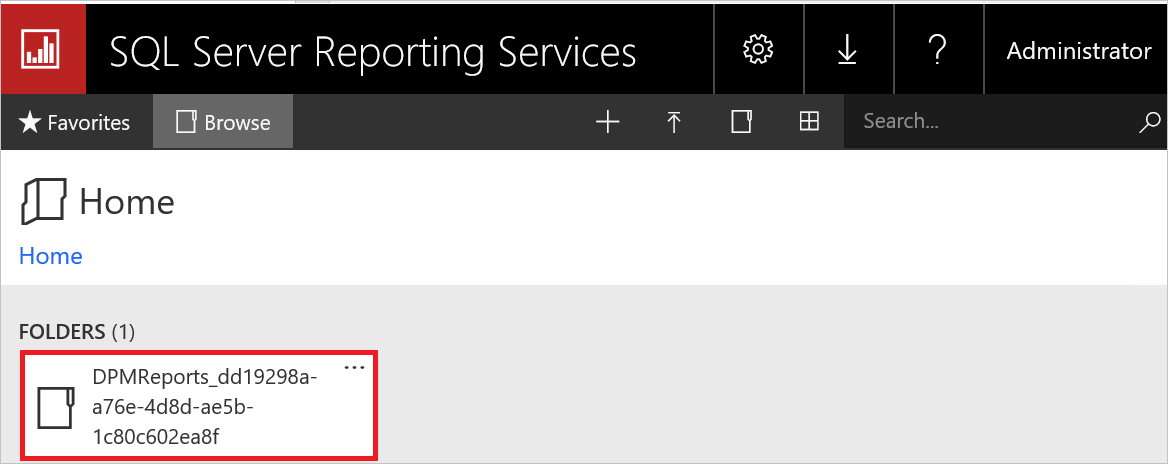
Observação
Você pode ver apenas uma pasta com essa convenção de nomenclatura. Se o DPM for atualizado de uma versão anterior, a pasta anterior ainda poderá existir, mas você não poderá abri-la.
Selecione e abra a pasta DPMReports_<GUID>. Os arquivos de relatório individuais são exibidos.
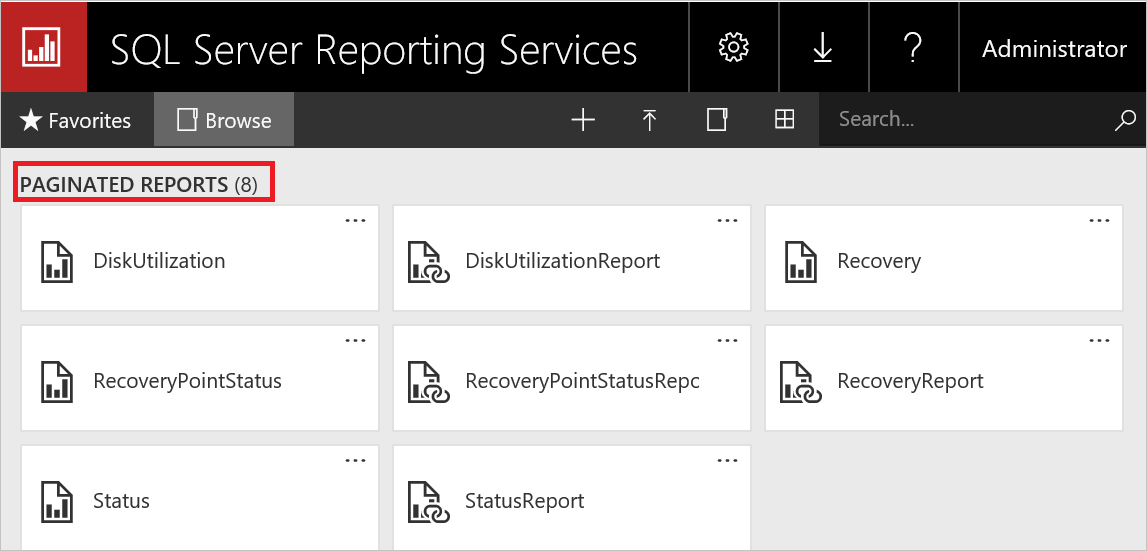
Selecione os arquivos de relatório que não terminam com Relatório, clique com o botão direito do mouse em Opção e selecione Gerenciar.
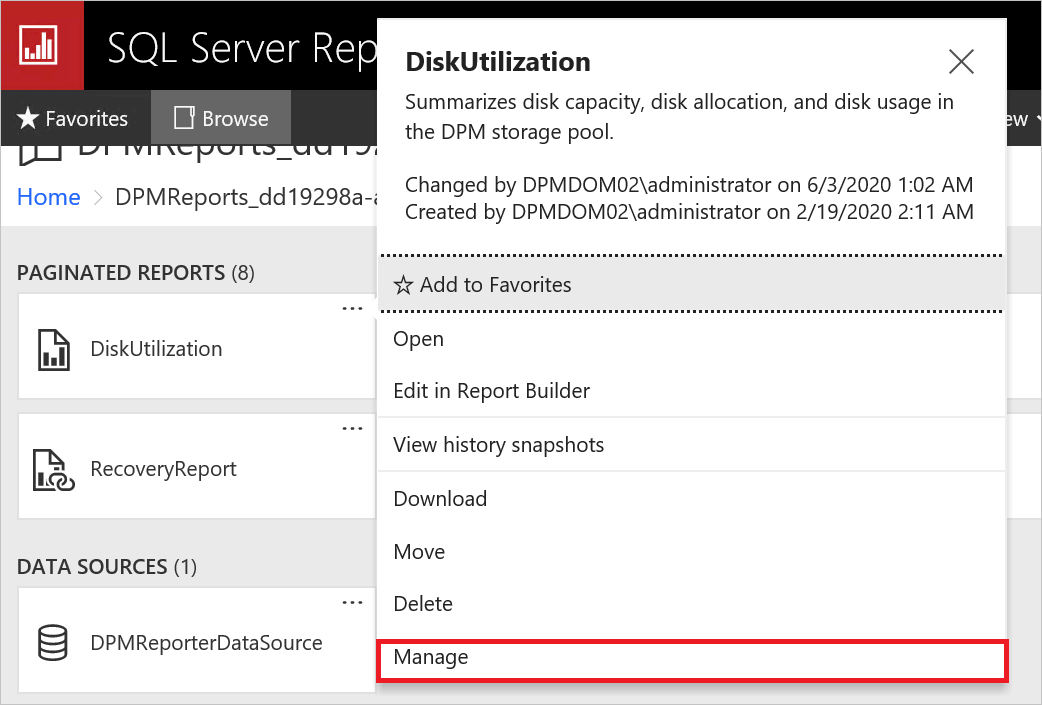
Na nova página, selecione Substituir para substituir pelos arquivos de relatório mais recentes.
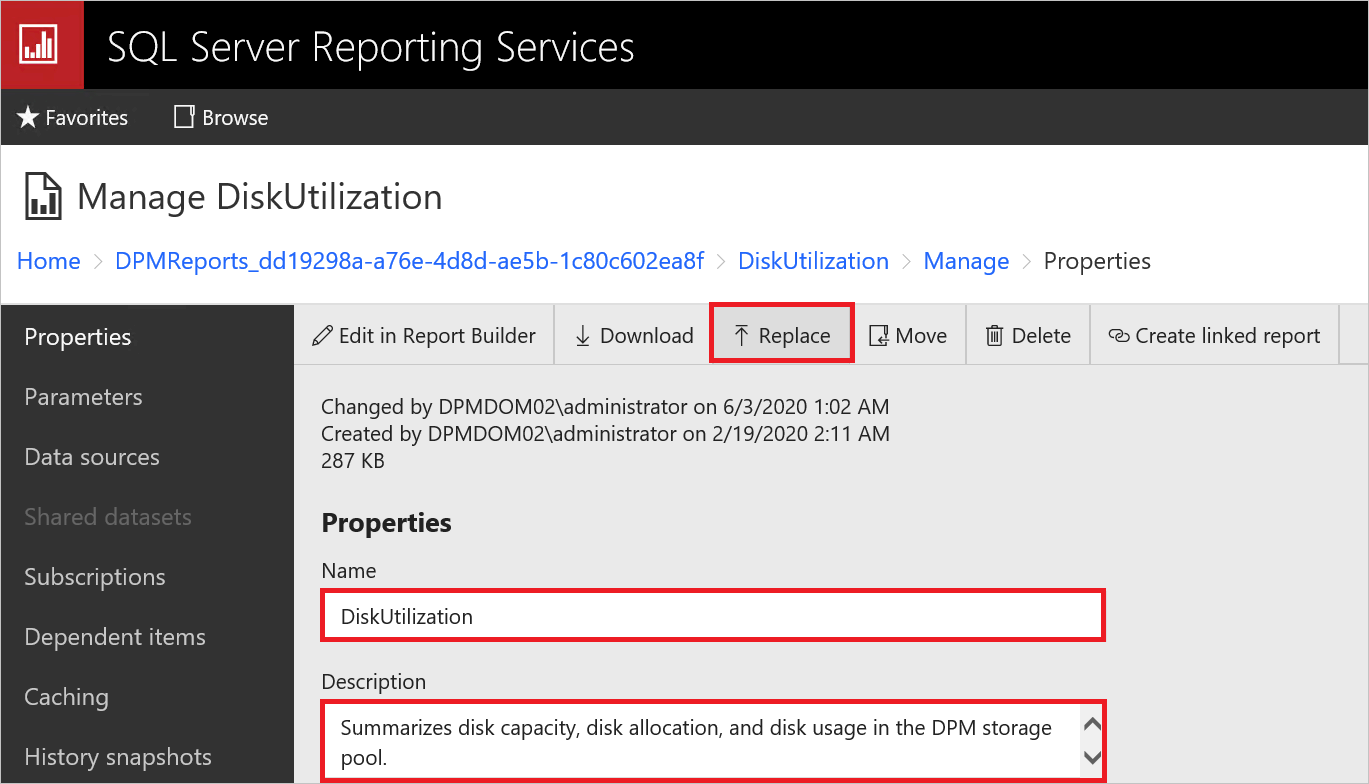
Os arquivos de relatório mais recentes estão disponíveis no caminho de instalação do DPM:
Por exemplo: C:\Arquivos de Programas\Microsoft System Center\DPM\DPM\bin\DpmReports
Depois que os arquivos forem substituídos, verifique se o Nome e a Descrição estão intactos e não estão vazios.
Reinicie o DPM e use os arquivos de relatório.
Notas sobre a versão do DPM 2019 UR3
A seção a seguir fornece detalhes sobre o problema conhecido no DPM 2019 UR3 e a solução alternativa.
A consola remota do DPM pode falhar ao estabelecer ligação ao servidor DPM após a atualização para o Pacote Cumulativo de Atualizações 3
Descrição: depois de atualizar o Console de Administração Remota do DPM para o Pacote Cumulativo de Atualizações 3, ele pode falhar ao se conectar ao servidor DPM com um erro A versão do Console do Administrador do DPM é incompatível com a versão do servidor DPM.
Solução alternativa:
No servidor que executa o console de Administração Remota do DPM, execute o seguinte comando do PowerShell (insira o nome do servidor DPM, conforme aplicável); este comando copia os arquivos DLL necessários do servidor DPM:
$RemoteUIPath = "C:\Program Files\Microsoft Data Protection Manager\DPM2019\bin" $RemoteUidlls = Get-Item "$RemoteUIPath\*" | ? {$_.name -match ".dll"} Write-Host -MessageData "Copying required $($RemoteUidlls.count) DLL's for Remote UI" foreach ($dll in $RemoteUidlls) { Copy-Item -Path "\\<FQDN of the DPM Server>\c$\Program Files\Microsoft System Center\DPM\DPM\bin\$($dll.name)" -Destination $RemoteUIPath } $RemoteUIUR3Dlls = "Microsoft.ApplicationInsights.dll", "Microsoft.Diagnostics.Tracing.EventSource.dll", "Microsoft.SystemCenter.DPM.Instrumentation.dll", "Microsoft.SystemCenter.DPM.InstrumentationScheduler.dll", "Microsoft.SystemCenter.Instrumentation.dll", "Microsoft.WindowsAzure.Storage.dll", "Newtonsoft.Json.dll" foreach ($dll in $RemoteUIUR3Dlls) { $SourceDllPath = "\\<FQDN of the DPM Server>\c$\Program Files\Microsoft System Center\DPM\DPM\bin\" + $dll Copy-Item -Path $SourceDllPath -Destination $RemoteUIPath } Write-Host -MessageData "All required DLL files for DPM Remote UI UR3 has been copied"Observação
Se você estiver usando a Interface Remota do DPM em um computador SCOM, a cópia dos arquivos abaixo poderá falhar, isso poderá ser ignorado.
- SCOMHelperLibrary.dll
- ScopingCommonHelper.dll
- ViewAlertsAndAffectedItemsHelper.dll
- Wpfhelpers.dll
Se você estiver usando um idioma diferente do inglês, copie a respectiva pasta de idioma do servidor DPM. Atualize o nome do servidor DPM e a pasta de idioma no comando a seguir e execute o comando.
Copy-Item -Path \\<FQDN of the DPM_Server>\c$\Program Files\Microsoft System Center\DPM\DPM\bin\<Language folder>\*.dll -Destination C:\Program Files\Microsoft Data Protection Manager\DPM2019\bin\<Language folder>Observação
Esse comando usa o caminho de instalação padrão do DPM. Se você alterou o caminho de instalação, atualize-o adequadamente.
Notas sobre a versão do DPM 2019 UR4
A seção a seguir fornece detalhes sobre o problema conhecido no DPM 2019 UR4 e a solução alternativa.
Instalação de atualização da IU remota e do console central UR4
Descrição: a interface do usuário remota e o Console Central devem ser instalados no RTM, UR1, UR2.
Solução alternativa: se a interface do usuário remota e o Console Central estiverem na UR3, você precisará desinstalá-la, instalar a versão rtm e atualizar para UR4. Somente a interface do usuário remota da UR4 pode se conectar ao DPM 2019 UR4.
Notas sobre a versão do DPM 2019 UR5
Atualmente, não há problemas conhecidos no DPM 2019 UR5.
Notas sobre a versão do DPM 2019 UR6
A seção a seguir fornece detalhes sobre o problema conhecido no DPM 2019 UR6 e a solução alternativa.
Para obter os problemas corrigidos no UR6 e as instruções de instalação do UR6, consulte o artigo da base de conhecimento.
A propagação offline não funciona com o agente MARS 2.0.9254.0 e posterior
Descrição: a criação subsequente de pontos de recuperação online falha depois que o primeiro ponto de recuperação online é criado com êxito para fontes de dados com backup somente por meio do Databox, quando a versão do agente MARS é maior que 2.0.9254.0.
Solução alternativa: Não há. Entre em contato com o suporte da Microsoft para obter assistência.
Notas sobre a versão do System Center DPM 2016
As seções a seguir resumem as notas sobre a versão do DPM 2016 e incluem os problemas conhecidos e as soluções alternativas aplicáveis.
Instalação silenciosa do System Center DPM com SQL Server 2008
Descrição: o DPM 2016 RTM não será instalado silenciosamente no SQL Server 2008.
Solução alternativa: implante o DPM 2016 RTM em uma versão do SQL Server superior a 2008 ou use a interface do usuário da Instalação do DPM 2016.
O cmdlet Remove-DPMDiskStorage pode excluir volumes com backups ativos ou inativos
Descrição: se o backup das fontes de dados do volume estiver sendo feito (ativa ou inativamente), quando o cmdlet Remove-DPMDiskStorage for usado para remover volumes do DPM, as fontes de dados também poderão ser removidas.
Solução alternativa: antes de usar o cmdlet para remover os volumes, verifique se as fontes de dados do volume não estão em uso (ativa ou inativamente).
O DPM 2016 no Windows Server 2016 trava
Descrição: o consumo de memória no Servidor DPM aumenta continuamente até atingir 90%. O consumo de memória torna o servidor DPM mais lento.
Solução alternativa: atualize o DPM para o DPM UR2 e instale KB4013429 o para corrigir esse problema.
As VMs Hyper-V são protegidas duas vezes na atualização da VM
Descrição: ao atualizar uma VM do Hyper-V do Windows Server 2012 R2 para o Windows Server 2016, duas versões da VM aparecem no Assistente para Criar Grupo de Proteção.
Solução alternativa: para as VMs que não foram atualizadas, interrompa a proteção com Reter Dados. Atualize a VM e crie um novo grupo de proteção. Em seguida, atualize as fontes de dados e proteja as VMs. Quando você reaplica a proteção, as VMs são protegidas usando o RCT (Controle de Alterações Resiliente).
Falha na instalação do agente no Windows Server 2008, Windows Server 2008 R2
Descrição: ao proteger o Windows Server 2008 ou o Windows Server 2008 R2, a instalação do agente pode falhar.
Solução alternativa: atualize o Windows Management Framework (WMF) no servidor de produção para 4.0. Baixe o WMF do Windows Management Frame 5.1 (https://www.microsoft.com/download/details.aspx?id=54616). Instale o WMF e, em seguida, instale o agente.
A restauração de uma versão anterior de uma VM Hyper-V atualizada faz com que os pontos de recuperação futuros falhem.
Descrição: se você atualizar uma VM Hyper-V 2012 R2 protegida para a versão 2016, pare de proteger a VM (mas retenha os dados) e reative a proteção. Se você recuperar uma cópia do 2012 R2 no local original, outros backups poderão falhar.
Solução alternativa: após a recuperação, altere a versão da VM para 2016 e execute uma verificação de consistência.
Falhas de proteção de recuperação bare-metal
Descrição: se você configurar a proteção de BMR (Recuperação Bare-Metal), o trabalho de proteção de BMR poderá falhar com a mensagem de que o tamanho da réplica não é suficientemente grande.
Solução alternativa: use o caminho do Registro a seguir para alterar o tamanho da réplica padrão para fontes de dados BMR. Abra o editor de registro e aumente o tamanho da réplica para a seguinte chave:
HKLM\Software\Microsoft\Microsoft Data Protection Manager\ConfigurationReplicaSizeInGBForSystemProtectionWithBMR (DWORD)
Protegendo novamente o banco de dados do DPM após a atualização para o DPM 2016
Descrição: quando você atualiza do System Center DPM 2012 R2 para o System Center Data Protection Manager 2016, o nome do banco de dados do DPM pode ser alterado em alguns cenários.
Solução alternativa: se você estiver protegendo um banco de dados do DPM, certifique-se de habilitar a proteção para o novo banco de dados do DPM. Depois que a atualização do DPM for validada, você poderá remover a proteção do banco de dados antigo do DPM.
Os Pontos de Recuperação não estão sendo podados, levando a um acúmulo de Pontos de Recuperação
Descrição: o DPM remove pontos de recuperação mais antigos que o período de retenção. Durante o processo de remoção, o DPM calcula o armazenamento consumido por esses pontos de recuperação a serem removidos. O cálculo de armazenamento atrasa a poda.
Solução alternativa: configure o DPM para ignorar o cálculo do tamanho dos pontos de recuperação a serem removidos. Como resultado, o script de remoção é executado mais rapidamente e remove todos os pontos de recuperação mais antigos do que o período de retenção, aliviando as pressões de armazenamento. O armazenamento consumido por fonte de dados não é atualizado até que o DPM termine a remoção. O consumo de armazenamento por volume continua a refletir os valores corretos. Use um script do PowerShell para ativar o cálculo de tamanho. O script a seguir executa cálculos de tamanho completos.
Local: Arquivos de Programas\Microsoft System Center 2016\DPM\DPM\bin\Manage-DPMDSStorageSizeUpdate.ps1
Script: Manage-DPMDSStorageSizeUpdate.ps1 -ManageStorageInfo [StopSizeAutoUpdate | StartSizeAutoUpdate | GetSizeAutoUpdateStatus | UpdateSizeInfo ] [-UpdateSizeForDS <FilePath>] [-UpdatedDSSizeReport <FilePath>] [-FailedDSSizeUpdateFile <FilePath>]
ManageStorageInfo: - Especifica o tipo de operação necessária.
StopSizeAutoUpdate: interrompe os cálculos de tamanho completamente. A interface do usuário e o PowerShell não relatarão tamanhos.
StartSizeAutoUpdate: retoma os cálculos de tamanho. Imediatamente após habilitar os cálculos de tamanho, use
UpdateSizeInfo(nas opções a seguir) para recalcular os tamanhos de todas as fontes de dados, até que os tamanhos relatados no PowerShell e na interface do usuário possam não estar corretos.GetSizeAutoUpdateStatus: informa se os cálculos de tamanho estão habilitados ou desabilitados.
UpdateSizeInfo: dispara o cálculo de tamanho e relata o tamanho consumido pela fonte de dados. Como essa pode ser uma operação de execução longa, use-a somente quando necessário, para cenários como cobrança. Durante esse tempo, os backups podem falhar com erros de montagem vhd.
UpdateSizeForDS: caminho para um arquivo de texto com uma lista de IDs de fonte de dados para as quais o tamanho precisa ser calculado com uma datasourceID em cada linha. Quando não passado, o cálculo de tamanho é acionado para todas as fontes de dados. Use depois de usar
UpdateSizeInfoemManageStorageInfo. Para obter as IDs de fonte de dados de fontes de dados específicas, useGet-DPMProtectionGroup | Get-DPMDatasource | Format-table -Property Computer,name,ObjectType,Id.UpdatedDSSizeReport: Caminho para um arquivo que armazena os tamanhos de fonte de dados atualizados. Quando não passado, sizes.csv arquivo é criado no diretório de execução. Use depois
UpdateSizeInfoemManageStorageInfo.FailedDSSizeUpdateFile: caminho para um arquivo para armazenar as IDs da fonte de dados para as fontes de dados para as quais o consumo de armazenamento não pôde ser calculado. Isso pode acontecer devido a motivos como backups contínuos. Quando não passado, failedDS.txt arquivo é criado no diretório de execução. Esse arquivo pode ser fornecido como entrada para "UpdateSizeForDS" para atualizar os tamanhos de todas as fontes de dados. Isso deve ser usado após o uso
UpdateSizeInfoemManageStorageInfo.
Hyper-V RCT - recuperar como arquivos para falha de backup DT
Descrição: falha na recuperação de VMs Hyper-V RCT como arquivos criados diretamente em fita (DT). Os backups DDT não apresentarão esse problema.
Solução alternativa: use a recuperação de local alternativo como uma VM e transfira esses arquivos para o local desejado.
A recuperação do usuário final (EUR) do servidor de arquivos não está disponível ao usar o MBS (Armazenamento de Backup Moderno)
Descrição: se você usar o MBS (Armazenamento de Backup Moderno) com o DPM 2016, a recuperação do usuário final do Servidor de Arquivos (EUR) não estará disponível.
Solução alternativa: Não há. Não há suporte para o EUR do Servidor de Arquivos ao usar o MBS.
O erro 4387 pode aparecer durante a instalação do DPM
Descrição: durante a instalação do Data Protection Manager, quando você insere uma instância do SQL na caixa de texto> Pré-requisitos de instalação>do Data Protection Manager
Solução alternativa: faça os procedimentos necessários, como descrito neste artigo da base de dados, e tente executar a instalação do DPM novamente.
Os arquivos de relatório mais recentes não são atualizados automaticamente
Descrição: com o DPM 2016 UR10, o problema com a formatação do relatório do DPM e o relatório de migração de volume para volume foi corrigido. No entanto, os arquivos de relatório existentes não são substituídos automaticamente pelos arquivos atualizados.
Solução alternativa: siga estas etapas para substituir os arquivos de relatório existentes:
Substitua o ReportSRV10.dll
Interromper o serviço SQL Server Reporting
Selecione o arquivo de ReportSRV10.dll atualizado presente em C:\Arquivos de Programas\Microsoft System Center\DPM\DPM\bin e substitua os arquivos DLL existentes na seguinte pasta:
C:\Arquivos de Programas\Microsoft SQL Server\MSRS13. MSDPM2012\Reporting Services\ReportServer\bin
Inicie o serviço SQL Server Reporting.
Substitua os arquivos RDL
No DPM, abra a URL do portal do SQL Reporting Services.
No portal, a pasta DPMReports está presente no formato DPMReports_<GUID>.
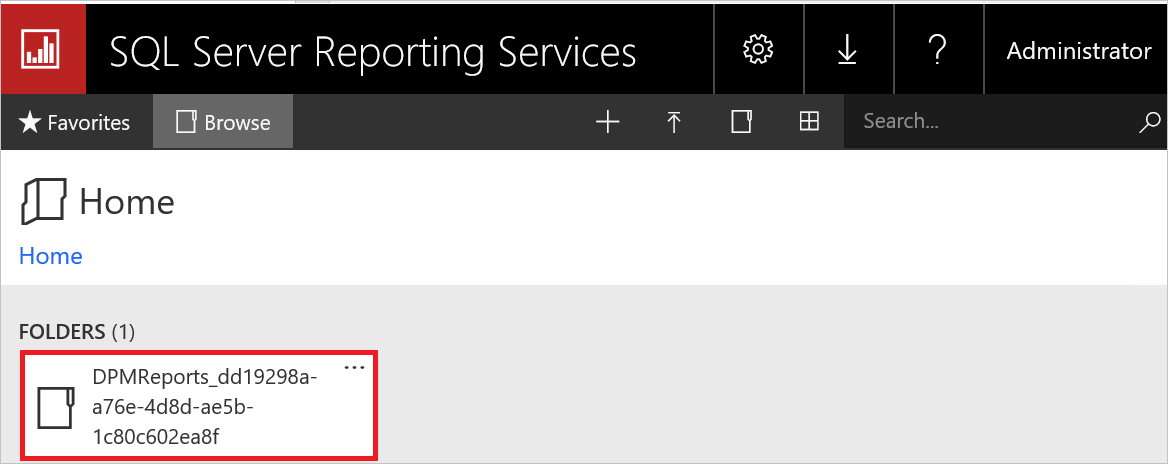
Observação
Você pode ver apenas uma pasta com essa convenção de nomenclatura. Se o DPM for atualizado de uma versão anterior, a pasta anterior ainda poderá existir, mas você não poderá abri-la.
Selecione e abra a pasta DPMReports_<GUID>. Os arquivos de relatório individuais são exibidos.
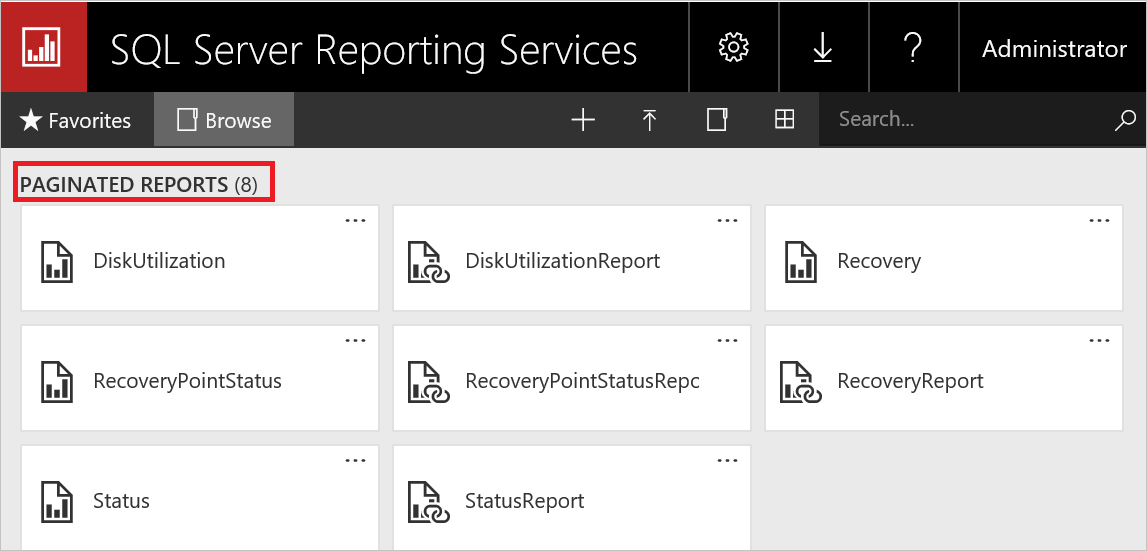
Selecione os arquivos de relatório que não terminam com Relatório, clique com o botão direito do mouse em Opção e selecione Gerenciar.
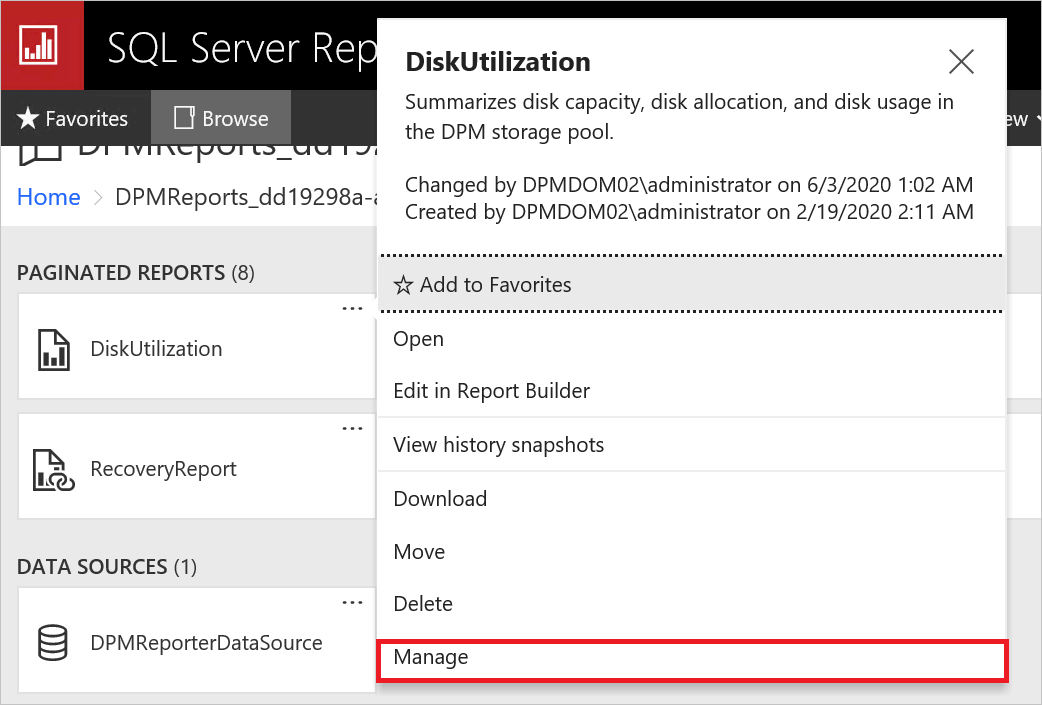
Na nova página, selecione Substituir para substituir pelos arquivos de relatório mais recentes.
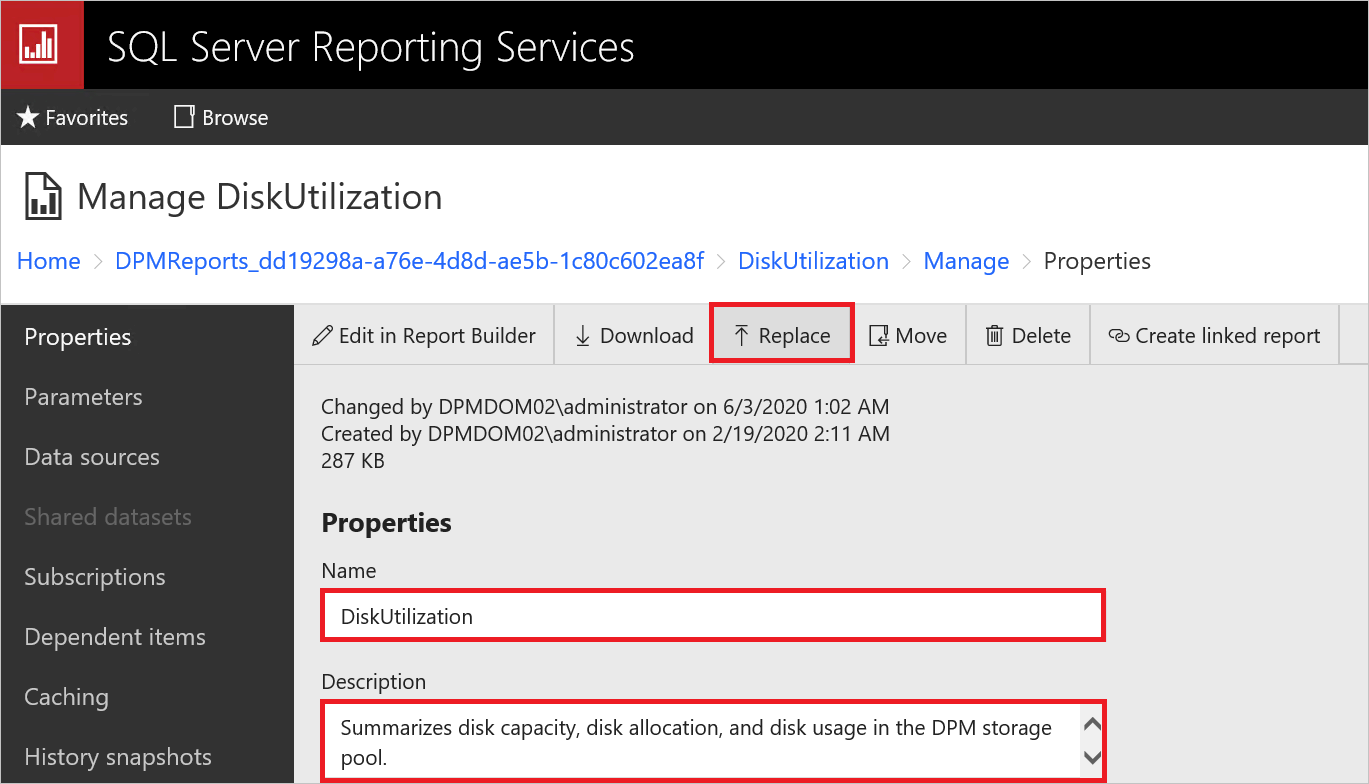
Os arquivos de relatório mais recentes estão disponíveis no caminho de instalação do DPM:
Por exemplo: C:\Arquivos de Programas\Microsoft System Center\DPM\DPM\bin\DpmReports
Depois que os arquivos forem substituídos, verifique se o Nome e a Descrição estão intactos e não estão vazios.
Reinicie o DPM e use os arquivos de relatório.
Próximas etapas
- Para conhecer os novos recursos incluídos, consulte Novidades.
- Para instalar o DPM, consulte o artigo Instalar o DPM.
- Se você quiser consultar informações de planejamento para seu ambiente, consulte Preparando seu ambiente para o System Center Data Protection Manager.
- Consulte estes KBs para problemas específicos do ReFS - KB4016173, KB4035951.
Comentários
Em breve: Ao longo de 2024, eliminaremos os problemas do GitHub como o mecanismo de comentários para conteúdo e o substituiremos por um novo sistema de comentários. Para obter mais informações, consulte https://aka.ms/ContentUserFeedback.
Enviar e exibir comentários de